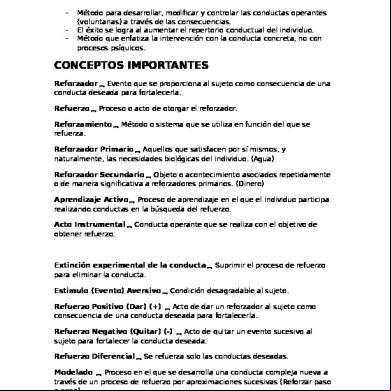Lantek Corte _tutorial 6m225m
This document was ed by and they confirmed that they have the permission to share it. If you are author or own the copyright of this book, please report to us by using this report form. Report 3i3n4
Overview 26281t
& View Lantek Corte _tutorial as PDF for free.
More details 6y5l6z
- Words: 4,414
- Pages: 33
Lantek Expert CAM
Tutorial Corte
www.expertsrl.com.ar
www.lanteksms.com
Esta guía intenta darle una ayuda rápida. Esto no explica toda la funcionalidad del software, pero reúne la mayoría de las inquietudes que un normal puede tener cuando hace un proceso completo (desde la creación de una pieza, hasta obtener el fichero CNC). Este proceso se divide en algunos pasos. Cada uno de ellos está explicado en un capítulo de esta Guía. Entonces, usted puede buscar la solución de su caso en una lista de preguntas, encontrando la explicación en texto y en video relacionado. Para visualizar este video, haga clic en la correspondiente explicación.
Expert SRL
2
Indice
Breve Explicación del sistema.............................................................................................. 4 1.- Lanzar el programa.......................................................................................................... 5 2.- Crear una Orden de Trabajo ............................................................................................ 6 3.- Crear o Importar Pieza/s.................................................................................................. 7 4.- Gestión, Configurar aspectos funcionales: ...................................................................... 9 4. a- Máquinas: ..................................................................................................................... 9 4. b- Piezas: .......................................................................................................................... 9 4. c- Chapas: ....................................................................................................................... 10 4. d- Materiales: .................................................................................................................. 10 4. e- Consumibles: .............................................................................................................. 10 5.- Abra una Pieza con el Módulo de Dibujo ..................................................................... 11 6.- Asignar Tecnología a una Pieza (Ataques/Calidad de corte/ Amarres) ........................ 12 6. a- Ataques: ...................................................................................................................... 12 6. b- Amarres: ..................................................................................................................... 12 6. c- Bucles: ........................................................................................................................ 12 6. d- Chaflanes: ................................................................................................................... 12 6. e- Tecnología de Corte: .................................................................................................. 12 6. a- Más Respecto a los Ataques: ...................................................................................... 13 6.e- Mas Respecto a Tecnología de Corte : Tecnología automática. ................................. 15 7. Ingrese al Módulo de Anidado y Mecanizado ......................................................... 18 8. Crear Retales ............................................................................................................ 21 9. Tecnología de Corte ................................................................................................. 22 9. a- Puentes: ...................................................................................................................... 22 10. MECANIZADO (Corte) .......................................................................................... 23 10.a Mecanizado Automático ............................................................................................. 23
Expert SRL
3
Breve Explicación del sistema Lantek Expert almacena toda la información de sus piezas, chapas, herramientas, torretas y materiales, en una Base de datos. Esta Base de datos puede ser creada sobre el proceso de Instalación. Pero mejor es utilizar la Provista por EXPERT SRL, que ya está verificada. Esta base de datos está compuesta, en Primer Nivel, por Trabajos. Un trabajo almacena varias piezas y chapas. A cada uno de estos trabajos se le puede asignar Piezas con diferentes Máquinas, Materiales, y Espesores. MyDatabase
Trabajo1
Trabajo2
Pieza1
Pieza2
Pieza3
Pieza4
Pieza5
St42 0.8 mm
St42 0.8 mm
Aluminium 1.2 mm
Aluminium 1.2 mm
St42 0.8 mm Θ
Θ
Θ
En este Ejemplo, hemos creado 3 trabajos: Trabajo1: Θ : Material = St42 y Espesor = 0.8 mm
Trabajo2: Θ : Material = Aluminium Espesor = 1.2 mm Θ : Material = St42 y Espesor = 0.8 mm
Por favor note que, en Trabajo1 las piezas tienen el mismo material y espesor, entonces podrán estar anidadas en la misma Chapa. Pero en Trabajo2 hay dos piezas en Aluminio de 1.2 y otra pieza en St42 de 0.8mm, en este caso al entrar al módulo Anidado-Mecanizado encontrará dos Subtrabajos Alumnio1.2mm y St42-0.8mm.
Expert SRL
4
1.- Lanzar el programa Haga clic en el icono Lantek Expert CAM
Al principio, en el Explorador de Trabajos, verá la Base de datos sin Órdenes de trabajo. A continuación, Podrá crear Carpetas y Trabajos. Así podrá crear trabajos nuevos o abrir trabajos anteriores para trabajar en ellos. Para hacer esto, por favor vaya al Paso 2.. La ventana de Lantek Expert. Vea a continuación la funcionalidad:
Expert SRL
5
2.- Crear una Orden de Trabajo
Un trabajo es un Grupo de Piezas. Cada pieza está definida básicamente, por su nombre, Máquina, Material y Espesor. Usted puede tener, en un mismo Trabajo, piezas con iguales o diferentes Características (Máquina, material y espesor) Cuando crea un Trabajo, usted puede asignarle un nombre. Este nombre no puede repetirse, salvo que lo cree en otra Carpeta. Usted puede, también, asignar datos auxiliares al Trabajo. Esos datos pueden ser los mismos en otros Trabajos, como Cliente/Equipo/etc. Luego, usted podrá Buscar Trabajos usando esos datos como filtros. Crear un Trabajo
Las Órdenes de trabajo se pueden organizar en Carpetas. Abrir un trabajo
Videos Relacionados: Crear una Orden de trabajo (1-CREAR-OT.avi) Cómo buscar una Orden de trabajo por su nombre (1A-BUSCAR-OT.avi) Búsqueda avanzada de OT, según Datos auxiliares, fecha, Material, etc (1A-BUSCAR-OTAVANZADA.avi)
Expert SRL
6
3.- Crear o Importar Pieza/s
Si usted crea / importa piezas con un Trabajo Abierto, ellas serán insertadas automáticamente en el Trabajo abierto actualmente. Cómo reconocer si hay un trabajo abierto:
de Piezas de la Orden de Trabajo abierta
de Chapas de la Orden de Trabajo abierta
La orden de trabajo abierta Tiene una tilde
Si usted crea / Importa piezas sin tener un Trabajo Abierto o Crear un Trabajo, esas piezas solo serán insertadas en la Base de datos. Entonces, no podremos ver las piezas directamente sobre el menú principal: Tendremos que Abrir o Crear un Trabajo (Step 2), y luego, importar esas Piezas desde la Base de datos (Importar Piezas de Base de datos). Si no lo hace, no podrá ir al Módulo de Anidado y Mecanizado, to para crear el fichero CNC.
El módulo de dibujo de Lantek le permitirá dibujar nuevas piezas o editar geometría Importada de otro sistema. Vea: 2A-DIBUJAR_PIEZAS.avi Vea: 2B-ABRIR_DIBUJO-VERIFICAR_PIEZA.avi
Expert SRL
7
Hay 2 maneras de Importar piezas: Desde DXF/DWG, o desde la Base de datos de Lantek.
· Para importar un fichero DXF / DWG, Haga clic en Importar DXF / DWG. Luego, busca el directorio desde donde será importado el archive (podrá verlos con Vista Previa). En la lista podrá seleccionar uno o varios, luego podrá indicarles las Características como Máquina, Material, Espesor y Cantidad. · Para importar varias piezas insertadas en la Base de datos, el proceso es muy similar. En este caso, haga clic en Importar Piezas d ela Base de datos. Aparecerá una lista de Piezas a la izquierda. Primero verifique que estén seleccionadas las opciones “Material y Espesor” Importar sar Máquina”, seleccione varias piezas y haga clic en el botón .. Las piezas pa án al lado derecho, y haga clic en Aceptar.
Importar DXF / DWG
Importar Piezas de la Base de Datos La pieza en la base de datos, almacena Propiedades de la pieza (Máquina, Material y Espesor), y por ende al marcar las opciones “Utilizar el material y espesor de la pieza” y “Utilizar la máquina de la pieza”, la pieza será importada con tecnología y Punzonado procesado anteriormente.
Expert SRL
8
Gestión: MAQUINAS / PIEZAS / CHAPAS / MATERIALES
4.- Gestión, Configurar aspectos funcionales: 4. a- Máquinas: Aquí podemos Instalar nuevas Máquinas de Corte o Punzonado (o combinadas). Lantek dispone de una extensa lista de Máquinas y Modelos disponibles, aunque estos son post procesadores que se deben adquirir, según Fabricante/Modelo, consultando a EXPERT SRL. Dicho personal posee la experiencia para proveerle el post procesador configurado para su máquina.
4. b- Piezas: Esta función nos permite acceder al Catálogo de productos o Piezas de la Base de datos. Se dispone de Criterios de búsqueda para acotar la Lista, según Material, Espesor, o descripciones adicionales (Máquina, número de plano, etc). Cuando importamos ficheros DXF/DWG, en la Orden de trabajo, Lantek verifica si ya existe en la Base de datos, y en caso de existir, nos consulta si va a sobre escribir, o se va cambiar denominación o Propiedades de la Pieza. Cuando borramos una Pieza de la Orden de trabajo, sólo se elimina de la Orden de trabajo, y permanece en la Base de datos. Para eliminarla definitivamente, debemos ingresar a ésta función “Piezas” y usar “Borrar”
Expert SRL
9
4. c- Chapas: Esta función nos permite acceder al Catálogo de Chapas Nuevas y Retales de la Base de datos. Se dispone de Criterios de búsqueda para acotar la Lista, según Material, Espesor, Retal o descripciones adicionales (Provista por cliente, Tratamiento, etc).
4. d- Materiales: Esta función nos permite acceder al Catálogo de Materiales de la Base de datos. Podemos Crear, Borrar o Editar propiedades del Material, como Densidad y Precio (por Kilogramo):
4. e- Consumibles: Esta función nos permite acceder al Catálogo de Consumibles de la Base de datos. Podemos Crear, Editar y Borrar los Consumibles que se tendrán en cuenta en el procesos de Corte como Oxígeno, CO2, etc.
Expert SRL
10
Módulo de Dibujo
5.- Abra una Pieza con el Módulo de Dibujo (Haga doble clic sobre la pieza). Ahora, esta en el Módulo de Dibujo. Aquí, puede crear una pieza desde el principio. Además, puede modificar la geometría de una pieza existente como desee (este es un Módulo de CAD completo). Grabe la pieza antes de ir al Paso 6.
Como ejercicio dibuje la siguiente pieza, grábela indicando Referencia (nombre), material, Espesor y cantidad.
Dibujar una pieza.avi Abrir un Dibujo y Verificar Pieza.avi
Expert SRL
11
6.- Asignar Tecnología a una Pieza (Ataques/Calidad de corte/ Amarres) Pase al Menú Tecnología: Menú Tecnología de Corte En Tecnología de Corte, se pueden condiciones de Corte que se tendrán en cuenta cada vez que la pieza sea Anidada y Mecanizada en la chapa, o sea se mantendrá como Condición de corte, y así será almacenada en la Base de datos. No es indispensable aplicar Tecnología de corte, por ejemplo si no aplicamos todos los ataques (entradas/salidas de pinchazo), estos serán agregados o completados en la Ventana de Anidado Mecanizado. Por tal motivo esto se aplica solo en casos especiales, al igual que Amarres, bucles y Calidad e corte. Los Parámetros de Ataques, Amarres y la tecnología de Corte (Calidades), pueden ser configuradas por Rango de Material y Espesor en la Configuración de Máquina. Entonces al trabajar con una Pieza, de AISI 304, de 6.35mm y que será cortada en Laser, Lantek leerá la configuración de todos estos parámetros para este caso, y estos Parámetros serán diferentes cuando trabajemos piezas de Material SAE1010, espesor 12.7, para ser cortado en Plasma.
6. a- Ataques: Esta función permite asignar las Entradas/salidas que se aplicarán para el Pinchazo de la chapa, por cada contorno a Cortar, tanto en Agujeros como Contorno exterior (Pieza). Se puede asignar Manual (de una forma y en una posición determinada por el ) o automáticamente.
6. b- Amarres: Esta función permite asignar Interrupciones en el Corte del Contorno de la Pieza o del agujero, para que el área cortada se mantenga amarrada a la chapa, Se utiliza cuando se cortan agujeros que deben quedar sujetos a la pieza, o cuando la pieza es larga y angosta y por sobrecalentamiento se mueve, al amarrarla en algunos lugares se evitar el corte deforme de la pieza.
6. c- Bucles: Esta función permite asignar bucles en las esquinas agudas de la pieza, para evitar un sobre quemado que se genera en el vértice durante el cambio de dirección, ya que se mantiene la velocidad de corte, prologando la trayectoria.
6. d- Chaflanes: Esta función permite asignar Corte inclinado cuando las máquinas disponen dispositivo de corte para diferentes ángulos o cabezal giratorio de 5 Ejes.
6. e- Tecnología de Corte: Esta función permite asignar diferentes Calidades de Corte para los contornos interiores y exterior de la pieza. En la configuración de Máquina, según Material y Espesor, están configuradas las diferentes Calidades de Corte, que dependiendo de la Máquina, podrán istrar Velocidades, potencia, Tiempos de Encendidos, Frecuencia y otros factores.
Expert SRL
12
6. a- Más Respecto a los Ataques: Configuración de Ataque Manual
Configuración de Ataque Automático
Los Ataques, pueden estar configurados en cada Máquina (de Lantek), en la Tabla de Dependientes de Material-Espesor. Para que estos adquieran forma y tamaño acordes al Material y Espesor de la Chapa que estamos procesando. De la misma manera se pueden configurar Radio de Corte, Separación entre piezas, Velocidades, etc
Expert SRL
13
Exterior con una arista viva
Exterior Rectangular
Pieza con exteriores curvos
Rectáncgulo redondeado
EXPERT SRL
14
6.e- Mas Respecto a Tecnología de Corte : Tecnología automática. En la Configuración de Máquina de Lantek, existen dos Tablas: Dependientes de Material/Espesor Tabla de Tecnología En la última se configuran diferentes condiciones de Corte para un mismo Rango de MaterialEspesor, con el objeto de obtener diferentes Calidades de Corte. Configurando diferentes Velocidades, Tiempos y características de Encendido, etc. dependiendo también de la Tecnología de la máquina. Para el Corte de Contornos pequeños (relación área del agujero / Espesor de la chapa), en Corte por Plasma y Corte por Láser, se deben indicar Calidades de Corte diferentes, e incluso determinar que agujeros muy pequeños para determinado espesor no pueden ser cortados, y en tal caso podemos hacer que Lantek haga un Encendido apagado en el centro, para indicar su posición. Esta funcionalidad en Lantek es automática, en base a la configuración de Tecnología Automática, en la Tabla de Dependientes de Material-Espesor, donde indicamos a Lantek que para diferentes dimensiones de área, aplique Calidad de Corte determinada, y por debajo de esas dimensiones debe marcar el centro del agujero. En la Configuración de Maquina, Sistema-Datos de Salvado, configuramos para que al “Entrar al módulo de Anidado” el sistema aplique “Tecnología automática”, y de esta manera al ingresar al Módulo de Anidado, Lantek aplicará estas condiciones de corte para Contornos pequeños en forma automática Ver Video: TECNOLOGÍA–CALIDAD_CORTE-AUTOMÁTICA.avi
En la Tabla de Dependientes de Material – Espesor, configuramos como debe ser aplicada la Tecnología Automática.
EXPERT SRL
15
Para Cualquier Material seleccionamos < >, pero para un material específico este debe ser seleccionado para que las piezas consideradas en ese rango, se configuren especialmente de esa manera. Lo mismo se puede usar para “Parámetros de corte” (Radio de Corte/Encendido), Separación entre piezas, Valores de los Ataques, etc. A la izquierda vemos lo siguiente espesor 6.35mm: Agujeros de Ø5 a Ø5.6 asignar Calidad de Corte 3 Agujeros de Ø5.6 a Ø6.8 asignar Calidad de Corte 2 Agujeros menor a Ø5 no deben cortarse y se debe “Puntear el centro” hacer un Encendido/Pinchazo
A la derecha vemos la pieza, y luego en la chapa las Tecnologías asignadas y el agujero pequeño con Marca en el centro.
EXPERT SRL
Los contornos aparecen con diferentes colores según la Calidad de Corte (Tecnología) Ver Video: TECNOLOGIACALIDAD_CORTE-AUTO
16
TECNOLOGIA DE CORTE
CONFIGURACION TECNOLOGIA Las tecnologías de Corte permiten configurar parámetros de Pinchazos, Velocidades, y otras condiciones específicas del tipo de corte, como gases para Laser, o Reducción de Velocidad y abrasivo para Corte por Agua.
Así podemos tener diferentes parámetros de Calidad de Corte e un mismo Rango de Material/Espesor.
EXPERT SRL
17
Módulo de Anidado y Mecanizado
7. Ingrese al Módulo de Anidado y Mecanizado En esta ventana se crearán Colocarán las piezas en la chapa para luego Cortarlas (mecanizarlas) y así generar el programa CNC que se enviará a la máquina de Corte. Lantek Expert Cut Plus, dispone de una gran capacidad de Anidar piezas en modo automático, no obstante también le permite cómodamente que usted coloque las piezas “manualmente” con el objeto de obtener un resultado diferente. Si en la Ordne de trabajo hay piezas de Diferente Tipo de Máquina, Material, Espesor, observe en el Explorador de Anidados que se han creado varios Subtrabajos. Si no puede ver la pieza que acaba de crear… es posible que deba cambiar de subtrabajo. Para cambiar de subtrabajo, haga doble clic en el Subtrabajo que aparece listado en el Explorador de Anidados (VISTAExplorador de Anidados). Recuerde: Subtrabajo = grupo de piezas con la misma Máquina, material y espesor.
Ahora, tenemos varias posibilidades. Si tiene una Chapa a la Medida de la Pieza utilizará la opción Unitario. Al hacer clic en Unitario, el sistema pide que seleccione la Pieza, el siguiente cuadro mostrará las dimensiones de la Pieza seleccionada, y le da la opción de agregarle margen; indique los márgenes y haga clic en OK. Si tiene más de una pieza en el mismo subtrabajo, Usted puede Anidar (colocar) un cierto número de ellas en una sola chapa, con el objeto de obtener el mejor Rendimiento del material. En la Lista de piezas (Menú VISTA – Lista de Piezas) verá las piezas que puede Anidar en este subtrabajo (y su cantidad)
EXPERT SRL
18
El primer paso es decidir el tamaño de la chapa. Clic sobre Chapa/ Nueva, y aparecerá la lista de chapas. Seleccione una de ellas, y haga clic sobre Seleccionar (si desea, puede crear un nuevo formato de chapa, haciendo clic en Crear…)
Video: 3-CREAR-CHAPA-ANIDADO.avi En la ventana Selección de chapas, haga clic en Crear para Crear un nuevo formato de chapa. En este Cuadro, sólo podrá crear Chapas para el Material y Espesor del Subtrabajo activo. Ahora, tiene la chapa en la pantalla, y también la lista de piezas. Segundo Paso: Coloque las piezas en la chapa: Hay dos maneras de hacerlo: Manualmente, pero usando el botón de Colisiones activo , podrá seleccionar la Pieza de la Lista de Piezas, y colocarlas manualmente sobre la chapa. El botón “Colisiones evita que las piezas se superpongan o se coloquen fuera de los límites de la chapa. Ver video: Crear Chapa y Hacer Anidado. 3A-ANIDADO-MANUAL_AUTOMATICO.avi Ver video: Ver notas de Chapa en Reporte: 3A1-MECANIZADO.avi Automáticamente:
Hacer Todo / Subtrabajo Activo, son las opciones más automáticas, ya que procesan Todo (Hacer Todo) o procesan el Subtrabajo Activo, lo que implica, Buscar Chapas / Retales, Hacer el Anidado, Generar los Retales y opcionalmente pueden hacer el mecanizado. Para esto el sistema usará la Tabla “Dependientes de Material Espesor”, para saber distancia de Anidado entre piezas, y parámetros de Corte.
Una Chapa, Hace el Anidado de las Piezas (según cantidad indicada) en una Chapa. Podrá seleccionar la chapa antes o después de hacer clic en este ícono.
Una Ventana: Una vez colocada la chapa, este comando le permite Anidar una pieza seleccionada o varias (según cantidad disponible), en el área (ventana) que el indica con el cursor. Respetando las piezas que ya podrían estar anidadas en la chapa. Otra opción importante de Anidado es ANIDADO Y MECANIZADO para CORTE COMUN.
EXPERT SRL
19
Esta opción permite, que el Anidado automático, coloque las piezas con Laterales rectos, separadas a una distancia igual al Diámetro de corte, de esta Manera, al cortar, se asigna automáticamente un Corte en común entre esos laterales de las piezas. Para esto se debe activar la Función de Anidado y de Mecanizado para Corte Común; y Lantek va a considerar el Radio de Cortador configurado en la Tabla de Dependientes de Material/Espesor. Para esto, en la misma ventana de Anidado, ingresar a “Configurar: Sistema”:
y allí seleccionar Parámetros de Corte Común: Cuando está desactivado mostrará:
Pero al activarse, podemos seleccionar “Entre dos piezas”o “Entre Varias piezas”
EXPERT SRL
20
8. Crear Retales De los sobrantes de las chapas se pueden guardar las formas en la Base de datos de chapas, como retales. Se puede grabar Retal del esqueleto completo resultante, o también se puede trazar la Línea de Retal manual o Automáticamente, si en Configuración de Retales, indicamos que se genera la Línea de Retal.
Configuración: No se genera Línea de Retal pero se Elimina retales de las piezas Así se guardará todo el sobrante, excepto la chatarra del interior
En la siguiente configuración Se genera Línea de Retal. De esta manera se considera Anchura mínima para determina por donde se puede extender el Retal. El Área de los agujeros, es mayor a 0.100m2, por eso se crean retales de esos sobrantes.
EXPERT SRL
21
9. Tecnología de Corte Al igual que en la ventana de Dibujo, En el Módulo de Anidado-Mecanizado, también disponemos de los Comandos de Tecnología de Corte. La configuración de estas funciones como Ataques, Puentes, etc. están configurados en Máquina dentro de la Tabla de Material/Espesor.
9. a- Puentes: Esta función permite asignar conexiones entre la geometría exterior de las piezas, con el objeto de compartir el ataque (entrada/salida), reduciendo tiempos de encendido y costos de Consumibles.
Ver Video: 4A-TECNOLOGIA-PUENTES.avi
EXPERT SRL
22
10.
MECANIZADO (Corte)
En el menú Mecanizado, encontrará las opciones para hacer todo tipo de corte.
10.a Mecanizado Automático
Generalmente utilizamos la función automática, este comando está configurado para completar de colocar los Ataques en caso de que estos faltaran de aplicar a algún Contorno. Lantek mecanizará todas las piezas de la chapa. Esto implica reconocer que pueden existir piezas en agujeros de otras, lo que será considerado al momento de Ordenar la secuencia de corte. Al hacer clic el sistema va a Inicializar, en caso de que el no lo haya hecho anteriormente haciendo clic en el icono Inicializar: , lo que hace que se determine el Número o Nombre del programa CNC. Opcionalmente puede aparecer “Parámetros de Corte” para que indiquemos tecnología de Corte (Oxicorte/Plasma/Laser/Chorro de Agua) y luego el Radio de Corte; pero generalmente esto ya está configurado dentro del sistema Lantek, para obviar este paso. Luego procederá a Mecanizar todos los contornos incluyendo Marcados y Cortes de piezas, Retales y Esqueleto en caso de que esté activada la opción.
10.b CONTORNOS Este es un conjunto de Comandos de Corte, para procesar marcado/Corte con diferentes alternativas, como : Cortar Contornos manuales para procesar el corte manualmente seleccionando las entidades del contorno de la pieza; Contornos-Piezas, para cortar las piezas en el orden que vamos seleccionándolas, Cortar un conjunto de piezas, para indicar una prioridad del mecanizado por encima del Orden de mecanizado por menor recorrido; Cortar Línea de Retal, Esqueleto, etc. En la siguiente página, verá listada las Opciones del Comando CONTORNOS.
10.c MODIFICAR Luego de que haya cortado las piezas, puede Editar el corte utilizando las opciones del comando Modificar. Existe una extensa lista de comandos para editar el Proceso de Corte, que parecerán listados en la próxima página. Los más utilizados son: Microcorte (genera interrupción en el corte del contorno), Evitar Agujeros Cortados, para evitar que el Cortador colisione con la pieza suelta. Modificar el Punto Cero de la chapa, para indicar un nuevo Origen de coordenadas. 10.d OTROS COMANDOS:
EXPERT SRL
23
Palabra de Post procesador, permite asignar un Stop en la secuencia de Corte. Permite asignar el Orden de corte a Interiores y exteriores.
10.e Ver CNC Una vez mecanizada y grabada la Chapa, Ver CNC, le muestra el programa generado. Verifica el mecanizado, para indicar si solapamiento, ejemplo un pinchazo toca la otra pieza. Información de Multisoplete. CONTORNOS
EXPERT SRL
MODIFICAR
24
PREGUNTAS FRECUENTES: 1. Visualizar número de Item en la Chapa de Anidado-Mecanizado. Configurar “Opciones de Configuración” en la ventana Principal de Lantek: Desde la Ventana Principal de Lantek Expert, desplegar el menú Ex
Ver Referencia en Pantalla Activar
EXPERT SRL
25
2. Identificadores Denominación de los Identificadores de Piezas, Chapas y Trabajos.
3. RETALES: 3.a Rotar retales: En la Ventana de Anidado Mecanizado, usar el comando “Rotar Retales”
EXPERT SRL
26
4. b Crear / Editar Retales (DESDE EL MODULO DE DIBUJO: Menú ex , Retales. Se pueden: Abrir Retales para Editar el dibujo, y luego Guardar. Dibujar la Forma del Reetal y Grabar como Retal, asignando código, cantidad.
Ver video: RETALES-DIBUJAR.avi TRASLADO DE ORIGEN DE MECANIZADO. Se utiliza cuando es difícil Referencia una chapa, porque es un sobrante sin esquinas, o porque vamos a cortar sobre una pieza pre-mecanizada.
EXPERT SRL
27
Ver video: MODIFICAR-ORIGEN-DE-MECANIZADO.avi
5. MECANIZAR POR CONJUNTO DE PIEZAS
EXPERT SRL
28
6. PRIORIDAD DE ANIDADO La Prioridad de Anidado, se puede indicar en las Propiedades de la Pieza, al visualizar la Orden de trabajo (Clic derecho sobre la pieza – Propiedades). También se puede indicar dentro del Módulo de ANIDADO-MECANIZADO, haciendo clic derecho sobre la pieza (en la Lista de Piezas), y hacer clic en Prioridad. Prioridad Cero es la más alta, y si el valor asciende a 99, disminuye la Prioridad en el Anidado, para ser colocada después.
EXPERT SRL
29
Ver video: PRIORIDAD-ANIDADO.avi 7. TECNOLOGIA AUTOMATICA En la Configuración de Máquina de Lantek, existen dos Tablas: Dependientes de Material/Espesor Tabla de Tecnología En la última se configuran diferentes condiciones de Corte para un mismo Rango de Material-Espesor, con el objeto de obtener diferentes Calidades de Corte. Configurando diferentes Velocidades, Tiempos y características de Encendido, etc. dependiendo también de la Tecnología de la máquina. Para el Corte de Contornos pequeños (relación área del agujero / Espesor de la chapa), en Corte por Plasma y Corte por Láser, se deben indicar Calidades de Corte diferentes, e incluso determinar que agujeros muy pequeños para determinado espesor no pueden ser cortados, y en tal caso podemos hacer que Lantek haga un Encendido apagado en el centro, para indicar su posición. Esta funcionalidad en Lantek es automática, en base a la configuración de Tecnología Automática, en la Tabla de Dependientes de Material-Espesor, donde indicamos a Lantek que para diferentes dimensiones de área, aplique Calidad de Corte determinada, y por debajo de esas dimensiones debe marcar el centro del agujero. En la Configuración de Maquina, Sistema-Datos de Salvado, configuramos para que al “Entrar al módulo de Anidado” el sistema aplique “Tecnología automática”, y de esta manera al ingresar al Módulo de Anidado, Lantek aplicará estas condiciones de corte para COntronos pequeños en fora automática. Ver Video: TECNOLOGÍA–CALIDAD_CORTE-AUTOMÁTICA.avi
8. DEPENDIENTES DE MATERIAL-ESPESOR
En la Configuración de Máquina de Lantek, en la sección Sistema está la Tabla Dependiente de Material Espesor, donde podremos tabular por Rango de Material y Espesor, opciones de Parámetros
EXPERT SRL
30
de Corte (radio de corte y separación entre piezas), Tecnología Automática, Ataques automáticos, Puentes, Amarres, etc. Cuando ingresamos a los módulos de Dibujo o al de Anidado-Mecanizado, Lantek observa las Propiedades de las Piezas (Material / Espesor), y entonces busca en la Tabla de Dependientes de Material Espesor el Rango correspondiente. En la Tabla podemos tener indicado el Material Ejemplo “AISI 304” o la opción Indistinto “< >” que involucra a todos los materiales. Si el material tiene un rango propio entonces eligirá ese rango, sino buscará aquel rango de Material “< >”. Luego, por Espesor irá buscando de Menor a Mayor, entonces si tenemos un rango de 4 a 6.35mm y otro rango de 6.35 a 8mm, Si la pieza tiene espesor 6.35 el sistema trabajará con el primer rango de 4 a 6.35mm.
EXPERT SRL
31
Mientras en la Tabla de Tecnología configuramos Tiempo de Perforación y Velocidades para tres calidades de Corte por Rango: Observe primero que en Configuración de Máquina, Parámetro de Corte General, la Tecnología es Plasma:
Entonces en la Tabla de Tecnología, vamos a configurar Tiempo de Penetración y Velocidades:
EXPERT SRL
32
Con diferentes valores de velocidad para la Calidad 2: OPTIMO y la Calidad 3: LENTO. CALCULO DE TIEMPOS Y COSTOS En la Configuración de Máquina, Sistema – Cálculo de Tiempos y costos, haremos que el sistema calcule los tiempos de Encendido, de Corte y eventualmente de Marcado, según la Tabla de Tecnología:
Para más detalles consulte la Guía
EXPERT SRL
33
Tutorial Corte
www.expertsrl.com.ar
www.lanteksms.com
Esta guía intenta darle una ayuda rápida. Esto no explica toda la funcionalidad del software, pero reúne la mayoría de las inquietudes que un normal puede tener cuando hace un proceso completo (desde la creación de una pieza, hasta obtener el fichero CNC). Este proceso se divide en algunos pasos. Cada uno de ellos está explicado en un capítulo de esta Guía. Entonces, usted puede buscar la solución de su caso en una lista de preguntas, encontrando la explicación en texto y en video relacionado. Para visualizar este video, haga clic en la correspondiente explicación.
Expert SRL
2
Indice
Breve Explicación del sistema.............................................................................................. 4 1.- Lanzar el programa.......................................................................................................... 5 2.- Crear una Orden de Trabajo ............................................................................................ 6 3.- Crear o Importar Pieza/s.................................................................................................. 7 4.- Gestión, Configurar aspectos funcionales: ...................................................................... 9 4. a- Máquinas: ..................................................................................................................... 9 4. b- Piezas: .......................................................................................................................... 9 4. c- Chapas: ....................................................................................................................... 10 4. d- Materiales: .................................................................................................................. 10 4. e- Consumibles: .............................................................................................................. 10 5.- Abra una Pieza con el Módulo de Dibujo ..................................................................... 11 6.- Asignar Tecnología a una Pieza (Ataques/Calidad de corte/ Amarres) ........................ 12 6. a- Ataques: ...................................................................................................................... 12 6. b- Amarres: ..................................................................................................................... 12 6. c- Bucles: ........................................................................................................................ 12 6. d- Chaflanes: ................................................................................................................... 12 6. e- Tecnología de Corte: .................................................................................................. 12 6. a- Más Respecto a los Ataques: ...................................................................................... 13 6.e- Mas Respecto a Tecnología de Corte : Tecnología automática. ................................. 15 7. Ingrese al Módulo de Anidado y Mecanizado ......................................................... 18 8. Crear Retales ............................................................................................................ 21 9. Tecnología de Corte ................................................................................................. 22 9. a- Puentes: ...................................................................................................................... 22 10. MECANIZADO (Corte) .......................................................................................... 23 10.a Mecanizado Automático ............................................................................................. 23
Expert SRL
3
Breve Explicación del sistema Lantek Expert almacena toda la información de sus piezas, chapas, herramientas, torretas y materiales, en una Base de datos. Esta Base de datos puede ser creada sobre el proceso de Instalación. Pero mejor es utilizar la Provista por EXPERT SRL, que ya está verificada. Esta base de datos está compuesta, en Primer Nivel, por Trabajos. Un trabajo almacena varias piezas y chapas. A cada uno de estos trabajos se le puede asignar Piezas con diferentes Máquinas, Materiales, y Espesores. MyDatabase
Trabajo1
Trabajo2
Pieza1
Pieza2
Pieza3
Pieza4
Pieza5
St42 0.8 mm
St42 0.8 mm
Aluminium 1.2 mm
Aluminium 1.2 mm
St42 0.8 mm Θ
Θ
Θ
En este Ejemplo, hemos creado 3 trabajos: Trabajo1: Θ : Material = St42 y Espesor = 0.8 mm
Trabajo2: Θ : Material = Aluminium Espesor = 1.2 mm Θ : Material = St42 y Espesor = 0.8 mm
Por favor note que, en Trabajo1 las piezas tienen el mismo material y espesor, entonces podrán estar anidadas en la misma Chapa. Pero en Trabajo2 hay dos piezas en Aluminio de 1.2 y otra pieza en St42 de 0.8mm, en este caso al entrar al módulo Anidado-Mecanizado encontrará dos Subtrabajos Alumnio1.2mm y St42-0.8mm.
Expert SRL
4
1.- Lanzar el programa Haga clic en el icono Lantek Expert CAM
Al principio, en el Explorador de Trabajos, verá la Base de datos sin Órdenes de trabajo. A continuación, Podrá crear Carpetas y Trabajos. Así podrá crear trabajos nuevos o abrir trabajos anteriores para trabajar en ellos. Para hacer esto, por favor vaya al Paso 2.. La ventana de Lantek Expert. Vea a continuación la funcionalidad:
Expert SRL
5
2.- Crear una Orden de Trabajo
Un trabajo es un Grupo de Piezas. Cada pieza está definida básicamente, por su nombre, Máquina, Material y Espesor. Usted puede tener, en un mismo Trabajo, piezas con iguales o diferentes Características (Máquina, material y espesor) Cuando crea un Trabajo, usted puede asignarle un nombre. Este nombre no puede repetirse, salvo que lo cree en otra Carpeta. Usted puede, también, asignar datos auxiliares al Trabajo. Esos datos pueden ser los mismos en otros Trabajos, como Cliente/Equipo/etc. Luego, usted podrá Buscar Trabajos usando esos datos como filtros. Crear un Trabajo
Las Órdenes de trabajo se pueden organizar en Carpetas. Abrir un trabajo
Videos Relacionados: Crear una Orden de trabajo (1-CREAR-OT.avi) Cómo buscar una Orden de trabajo por su nombre (1A-BUSCAR-OT.avi) Búsqueda avanzada de OT, según Datos auxiliares, fecha, Material, etc (1A-BUSCAR-OTAVANZADA.avi)
Expert SRL
6
3.- Crear o Importar Pieza/s
Si usted crea / importa piezas con un Trabajo Abierto, ellas serán insertadas automáticamente en el Trabajo abierto actualmente. Cómo reconocer si hay un trabajo abierto:
de Piezas de la Orden de Trabajo abierta
de Chapas de la Orden de Trabajo abierta
La orden de trabajo abierta Tiene una tilde
Si usted crea / Importa piezas sin tener un Trabajo Abierto o Crear un Trabajo, esas piezas solo serán insertadas en la Base de datos. Entonces, no podremos ver las piezas directamente sobre el menú principal: Tendremos que Abrir o Crear un Trabajo (Step 2), y luego, importar esas Piezas desde la Base de datos (Importar Piezas de Base de datos). Si no lo hace, no podrá ir al Módulo de Anidado y Mecanizado, to para crear el fichero CNC.
El módulo de dibujo de Lantek le permitirá dibujar nuevas piezas o editar geometría Importada de otro sistema. Vea: 2A-DIBUJAR_PIEZAS.avi Vea: 2B-ABRIR_DIBUJO-VERIFICAR_PIEZA.avi
Expert SRL
7
Hay 2 maneras de Importar piezas: Desde DXF/DWG, o desde la Base de datos de Lantek.
· Para importar un fichero DXF / DWG, Haga clic en Importar DXF / DWG. Luego, busca el directorio desde donde será importado el archive (podrá verlos con Vista Previa). En la lista podrá seleccionar uno o varios, luego podrá indicarles las Características como Máquina, Material, Espesor y Cantidad. · Para importar varias piezas insertadas en la Base de datos, el proceso es muy similar. En este caso, haga clic en Importar Piezas d ela Base de datos. Aparecerá una lista de Piezas a la izquierda. Primero verifique que estén seleccionadas las opciones “Material y Espesor” Importar sar Máquina”, seleccione varias piezas y haga clic en el botón .. Las piezas pa án al lado derecho, y haga clic en Aceptar.
Importar DXF / DWG
Importar Piezas de la Base de Datos La pieza en la base de datos, almacena Propiedades de la pieza (Máquina, Material y Espesor), y por ende al marcar las opciones “Utilizar el material y espesor de la pieza” y “Utilizar la máquina de la pieza”, la pieza será importada con tecnología y Punzonado procesado anteriormente.
Expert SRL
8
Gestión: MAQUINAS / PIEZAS / CHAPAS / MATERIALES
4.- Gestión, Configurar aspectos funcionales: 4. a- Máquinas: Aquí podemos Instalar nuevas Máquinas de Corte o Punzonado (o combinadas). Lantek dispone de una extensa lista de Máquinas y Modelos disponibles, aunque estos son post procesadores que se deben adquirir, según Fabricante/Modelo, consultando a EXPERT SRL. Dicho personal posee la experiencia para proveerle el post procesador configurado para su máquina.
4. b- Piezas: Esta función nos permite acceder al Catálogo de productos o Piezas de la Base de datos. Se dispone de Criterios de búsqueda para acotar la Lista, según Material, Espesor, o descripciones adicionales (Máquina, número de plano, etc). Cuando importamos ficheros DXF/DWG, en la Orden de trabajo, Lantek verifica si ya existe en la Base de datos, y en caso de existir, nos consulta si va a sobre escribir, o se va cambiar denominación o Propiedades de la Pieza. Cuando borramos una Pieza de la Orden de trabajo, sólo se elimina de la Orden de trabajo, y permanece en la Base de datos. Para eliminarla definitivamente, debemos ingresar a ésta función “Piezas” y usar “Borrar”
Expert SRL
9
4. c- Chapas: Esta función nos permite acceder al Catálogo de Chapas Nuevas y Retales de la Base de datos. Se dispone de Criterios de búsqueda para acotar la Lista, según Material, Espesor, Retal o descripciones adicionales (Provista por cliente, Tratamiento, etc).
4. d- Materiales: Esta función nos permite acceder al Catálogo de Materiales de la Base de datos. Podemos Crear, Borrar o Editar propiedades del Material, como Densidad y Precio (por Kilogramo):
4. e- Consumibles: Esta función nos permite acceder al Catálogo de Consumibles de la Base de datos. Podemos Crear, Editar y Borrar los Consumibles que se tendrán en cuenta en el procesos de Corte como Oxígeno, CO2, etc.
Expert SRL
10
Módulo de Dibujo
5.- Abra una Pieza con el Módulo de Dibujo (Haga doble clic sobre la pieza). Ahora, esta en el Módulo de Dibujo. Aquí, puede crear una pieza desde el principio. Además, puede modificar la geometría de una pieza existente como desee (este es un Módulo de CAD completo). Grabe la pieza antes de ir al Paso 6.
Como ejercicio dibuje la siguiente pieza, grábela indicando Referencia (nombre), material, Espesor y cantidad.
Dibujar una pieza.avi Abrir un Dibujo y Verificar Pieza.avi
Expert SRL
11
6.- Asignar Tecnología a una Pieza (Ataques/Calidad de corte/ Amarres) Pase al Menú Tecnología: Menú Tecnología de Corte En Tecnología de Corte, se pueden condiciones de Corte que se tendrán en cuenta cada vez que la pieza sea Anidada y Mecanizada en la chapa, o sea se mantendrá como Condición de corte, y así será almacenada en la Base de datos. No es indispensable aplicar Tecnología de corte, por ejemplo si no aplicamos todos los ataques (entradas/salidas de pinchazo), estos serán agregados o completados en la Ventana de Anidado Mecanizado. Por tal motivo esto se aplica solo en casos especiales, al igual que Amarres, bucles y Calidad e corte. Los Parámetros de Ataques, Amarres y la tecnología de Corte (Calidades), pueden ser configuradas por Rango de Material y Espesor en la Configuración de Máquina. Entonces al trabajar con una Pieza, de AISI 304, de 6.35mm y que será cortada en Laser, Lantek leerá la configuración de todos estos parámetros para este caso, y estos Parámetros serán diferentes cuando trabajemos piezas de Material SAE1010, espesor 12.7, para ser cortado en Plasma.
6. a- Ataques: Esta función permite asignar las Entradas/salidas que se aplicarán para el Pinchazo de la chapa, por cada contorno a Cortar, tanto en Agujeros como Contorno exterior (Pieza). Se puede asignar Manual (de una forma y en una posición determinada por el ) o automáticamente.
6. b- Amarres: Esta función permite asignar Interrupciones en el Corte del Contorno de la Pieza o del agujero, para que el área cortada se mantenga amarrada a la chapa, Se utiliza cuando se cortan agujeros que deben quedar sujetos a la pieza, o cuando la pieza es larga y angosta y por sobrecalentamiento se mueve, al amarrarla en algunos lugares se evitar el corte deforme de la pieza.
6. c- Bucles: Esta función permite asignar bucles en las esquinas agudas de la pieza, para evitar un sobre quemado que se genera en el vértice durante el cambio de dirección, ya que se mantiene la velocidad de corte, prologando la trayectoria.
6. d- Chaflanes: Esta función permite asignar Corte inclinado cuando las máquinas disponen dispositivo de corte para diferentes ángulos o cabezal giratorio de 5 Ejes.
6. e- Tecnología de Corte: Esta función permite asignar diferentes Calidades de Corte para los contornos interiores y exterior de la pieza. En la configuración de Máquina, según Material y Espesor, están configuradas las diferentes Calidades de Corte, que dependiendo de la Máquina, podrán istrar Velocidades, potencia, Tiempos de Encendidos, Frecuencia y otros factores.
Expert SRL
12
6. a- Más Respecto a los Ataques: Configuración de Ataque Manual
Configuración de Ataque Automático
Los Ataques, pueden estar configurados en cada Máquina (de Lantek), en la Tabla de Dependientes de Material-Espesor. Para que estos adquieran forma y tamaño acordes al Material y Espesor de la Chapa que estamos procesando. De la misma manera se pueden configurar Radio de Corte, Separación entre piezas, Velocidades, etc
Expert SRL
13
Exterior con una arista viva
Exterior Rectangular
Pieza con exteriores curvos
Rectáncgulo redondeado
EXPERT SRL
14
6.e- Mas Respecto a Tecnología de Corte : Tecnología automática. En la Configuración de Máquina de Lantek, existen dos Tablas: Dependientes de Material/Espesor Tabla de Tecnología En la última se configuran diferentes condiciones de Corte para un mismo Rango de MaterialEspesor, con el objeto de obtener diferentes Calidades de Corte. Configurando diferentes Velocidades, Tiempos y características de Encendido, etc. dependiendo también de la Tecnología de la máquina. Para el Corte de Contornos pequeños (relación área del agujero / Espesor de la chapa), en Corte por Plasma y Corte por Láser, se deben indicar Calidades de Corte diferentes, e incluso determinar que agujeros muy pequeños para determinado espesor no pueden ser cortados, y en tal caso podemos hacer que Lantek haga un Encendido apagado en el centro, para indicar su posición. Esta funcionalidad en Lantek es automática, en base a la configuración de Tecnología Automática, en la Tabla de Dependientes de Material-Espesor, donde indicamos a Lantek que para diferentes dimensiones de área, aplique Calidad de Corte determinada, y por debajo de esas dimensiones debe marcar el centro del agujero. En la Configuración de Maquina, Sistema-Datos de Salvado, configuramos para que al “Entrar al módulo de Anidado” el sistema aplique “Tecnología automática”, y de esta manera al ingresar al Módulo de Anidado, Lantek aplicará estas condiciones de corte para Contornos pequeños en forma automática Ver Video: TECNOLOGÍA–CALIDAD_CORTE-AUTOMÁTICA.avi
En la Tabla de Dependientes de Material – Espesor, configuramos como debe ser aplicada la Tecnología Automática.
EXPERT SRL
15
Para Cualquier Material seleccionamos < >, pero para un material específico este debe ser seleccionado para que las piezas consideradas en ese rango, se configuren especialmente de esa manera. Lo mismo se puede usar para “Parámetros de corte” (Radio de Corte/Encendido), Separación entre piezas, Valores de los Ataques, etc. A la izquierda vemos lo siguiente espesor 6.35mm: Agujeros de Ø5 a Ø5.6 asignar Calidad de Corte 3 Agujeros de Ø5.6 a Ø6.8 asignar Calidad de Corte 2 Agujeros menor a Ø5 no deben cortarse y se debe “Puntear el centro” hacer un Encendido/Pinchazo
A la derecha vemos la pieza, y luego en la chapa las Tecnologías asignadas y el agujero pequeño con Marca en el centro.
EXPERT SRL
Los contornos aparecen con diferentes colores según la Calidad de Corte (Tecnología) Ver Video: TECNOLOGIACALIDAD_CORTE-AUTO
16
TECNOLOGIA DE CORTE
CONFIGURACION TECNOLOGIA Las tecnologías de Corte permiten configurar parámetros de Pinchazos, Velocidades, y otras condiciones específicas del tipo de corte, como gases para Laser, o Reducción de Velocidad y abrasivo para Corte por Agua.
Así podemos tener diferentes parámetros de Calidad de Corte e un mismo Rango de Material/Espesor.
EXPERT SRL
17
Módulo de Anidado y Mecanizado
7. Ingrese al Módulo de Anidado y Mecanizado En esta ventana se crearán Colocarán las piezas en la chapa para luego Cortarlas (mecanizarlas) y así generar el programa CNC que se enviará a la máquina de Corte. Lantek Expert Cut Plus, dispone de una gran capacidad de Anidar piezas en modo automático, no obstante también le permite cómodamente que usted coloque las piezas “manualmente” con el objeto de obtener un resultado diferente. Si en la Ordne de trabajo hay piezas de Diferente Tipo de Máquina, Material, Espesor, observe en el Explorador de Anidados que se han creado varios Subtrabajos. Si no puede ver la pieza que acaba de crear… es posible que deba cambiar de subtrabajo. Para cambiar de subtrabajo, haga doble clic en el Subtrabajo que aparece listado en el Explorador de Anidados (VISTAExplorador de Anidados). Recuerde: Subtrabajo = grupo de piezas con la misma Máquina, material y espesor.
Ahora, tenemos varias posibilidades. Si tiene una Chapa a la Medida de la Pieza utilizará la opción Unitario. Al hacer clic en Unitario, el sistema pide que seleccione la Pieza, el siguiente cuadro mostrará las dimensiones de la Pieza seleccionada, y le da la opción de agregarle margen; indique los márgenes y haga clic en OK. Si tiene más de una pieza en el mismo subtrabajo, Usted puede Anidar (colocar) un cierto número de ellas en una sola chapa, con el objeto de obtener el mejor Rendimiento del material. En la Lista de piezas (Menú VISTA – Lista de Piezas) verá las piezas que puede Anidar en este subtrabajo (y su cantidad)
EXPERT SRL
18
El primer paso es decidir el tamaño de la chapa. Clic sobre Chapa/ Nueva, y aparecerá la lista de chapas. Seleccione una de ellas, y haga clic sobre Seleccionar (si desea, puede crear un nuevo formato de chapa, haciendo clic en Crear…)
Video: 3-CREAR-CHAPA-ANIDADO.avi En la ventana Selección de chapas, haga clic en Crear para Crear un nuevo formato de chapa. En este Cuadro, sólo podrá crear Chapas para el Material y Espesor del Subtrabajo activo. Ahora, tiene la chapa en la pantalla, y también la lista de piezas. Segundo Paso: Coloque las piezas en la chapa: Hay dos maneras de hacerlo: Manualmente, pero usando el botón de Colisiones activo , podrá seleccionar la Pieza de la Lista de Piezas, y colocarlas manualmente sobre la chapa. El botón “Colisiones evita que las piezas se superpongan o se coloquen fuera de los límites de la chapa. Ver video: Crear Chapa y Hacer Anidado. 3A-ANIDADO-MANUAL_AUTOMATICO.avi Ver video: Ver notas de Chapa en Reporte: 3A1-MECANIZADO.avi Automáticamente:
Hacer Todo / Subtrabajo Activo, son las opciones más automáticas, ya que procesan Todo (Hacer Todo) o procesan el Subtrabajo Activo, lo que implica, Buscar Chapas / Retales, Hacer el Anidado, Generar los Retales y opcionalmente pueden hacer el mecanizado. Para esto el sistema usará la Tabla “Dependientes de Material Espesor”, para saber distancia de Anidado entre piezas, y parámetros de Corte.
Una Chapa, Hace el Anidado de las Piezas (según cantidad indicada) en una Chapa. Podrá seleccionar la chapa antes o después de hacer clic en este ícono.
Una Ventana: Una vez colocada la chapa, este comando le permite Anidar una pieza seleccionada o varias (según cantidad disponible), en el área (ventana) que el indica con el cursor. Respetando las piezas que ya podrían estar anidadas en la chapa. Otra opción importante de Anidado es ANIDADO Y MECANIZADO para CORTE COMUN.
EXPERT SRL
19
Esta opción permite, que el Anidado automático, coloque las piezas con Laterales rectos, separadas a una distancia igual al Diámetro de corte, de esta Manera, al cortar, se asigna automáticamente un Corte en común entre esos laterales de las piezas. Para esto se debe activar la Función de Anidado y de Mecanizado para Corte Común; y Lantek va a considerar el Radio de Cortador configurado en la Tabla de Dependientes de Material/Espesor. Para esto, en la misma ventana de Anidado, ingresar a “Configurar: Sistema”:
y allí seleccionar Parámetros de Corte Común: Cuando está desactivado mostrará:
Pero al activarse, podemos seleccionar “Entre dos piezas”o “Entre Varias piezas”
EXPERT SRL
20
8. Crear Retales De los sobrantes de las chapas se pueden guardar las formas en la Base de datos de chapas, como retales. Se puede grabar Retal del esqueleto completo resultante, o también se puede trazar la Línea de Retal manual o Automáticamente, si en Configuración de Retales, indicamos que se genera la Línea de Retal.
Configuración: No se genera Línea de Retal pero se Elimina retales de las piezas Así se guardará todo el sobrante, excepto la chatarra del interior
En la siguiente configuración Se genera Línea de Retal. De esta manera se considera Anchura mínima para determina por donde se puede extender el Retal. El Área de los agujeros, es mayor a 0.100m2, por eso se crean retales de esos sobrantes.
EXPERT SRL
21
9. Tecnología de Corte Al igual que en la ventana de Dibujo, En el Módulo de Anidado-Mecanizado, también disponemos de los Comandos de Tecnología de Corte. La configuración de estas funciones como Ataques, Puentes, etc. están configurados en Máquina dentro de la Tabla de Material/Espesor.
9. a- Puentes: Esta función permite asignar conexiones entre la geometría exterior de las piezas, con el objeto de compartir el ataque (entrada/salida), reduciendo tiempos de encendido y costos de Consumibles.
Ver Video: 4A-TECNOLOGIA-PUENTES.avi
EXPERT SRL
22
10.
MECANIZADO (Corte)
En el menú Mecanizado, encontrará las opciones para hacer todo tipo de corte.
10.a Mecanizado Automático
Generalmente utilizamos la función automática, este comando está configurado para completar de colocar los Ataques en caso de que estos faltaran de aplicar a algún Contorno. Lantek mecanizará todas las piezas de la chapa. Esto implica reconocer que pueden existir piezas en agujeros de otras, lo que será considerado al momento de Ordenar la secuencia de corte. Al hacer clic el sistema va a Inicializar, en caso de que el no lo haya hecho anteriormente haciendo clic en el icono Inicializar: , lo que hace que se determine el Número o Nombre del programa CNC. Opcionalmente puede aparecer “Parámetros de Corte” para que indiquemos tecnología de Corte (Oxicorte/Plasma/Laser/Chorro de Agua) y luego el Radio de Corte; pero generalmente esto ya está configurado dentro del sistema Lantek, para obviar este paso. Luego procederá a Mecanizar todos los contornos incluyendo Marcados y Cortes de piezas, Retales y Esqueleto en caso de que esté activada la opción.
10.b CONTORNOS Este es un conjunto de Comandos de Corte, para procesar marcado/Corte con diferentes alternativas, como : Cortar Contornos manuales para procesar el corte manualmente seleccionando las entidades del contorno de la pieza; Contornos-Piezas, para cortar las piezas en el orden que vamos seleccionándolas, Cortar un conjunto de piezas, para indicar una prioridad del mecanizado por encima del Orden de mecanizado por menor recorrido; Cortar Línea de Retal, Esqueleto, etc. En la siguiente página, verá listada las Opciones del Comando CONTORNOS.
10.c MODIFICAR Luego de que haya cortado las piezas, puede Editar el corte utilizando las opciones del comando Modificar. Existe una extensa lista de comandos para editar el Proceso de Corte, que parecerán listados en la próxima página. Los más utilizados son: Microcorte (genera interrupción en el corte del contorno), Evitar Agujeros Cortados, para evitar que el Cortador colisione con la pieza suelta. Modificar el Punto Cero de la chapa, para indicar un nuevo Origen de coordenadas. 10.d OTROS COMANDOS:
EXPERT SRL
23
Palabra de Post procesador, permite asignar un Stop en la secuencia de Corte. Permite asignar el Orden de corte a Interiores y exteriores.
10.e Ver CNC Una vez mecanizada y grabada la Chapa, Ver CNC, le muestra el programa generado. Verifica el mecanizado, para indicar si solapamiento, ejemplo un pinchazo toca la otra pieza. Información de Multisoplete. CONTORNOS
EXPERT SRL
MODIFICAR
24
PREGUNTAS FRECUENTES: 1. Visualizar número de Item en la Chapa de Anidado-Mecanizado. Configurar “Opciones de Configuración” en la ventana Principal de Lantek: Desde la Ventana Principal de Lantek Expert, desplegar el menú Ex
Ver Referencia en Pantalla Activar
EXPERT SRL
25
2. Identificadores Denominación de los Identificadores de Piezas, Chapas y Trabajos.
3. RETALES: 3.a Rotar retales: En la Ventana de Anidado Mecanizado, usar el comando “Rotar Retales”
EXPERT SRL
26
4. b Crear / Editar Retales (DESDE EL MODULO DE DIBUJO: Menú ex , Retales. Se pueden: Abrir Retales para Editar el dibujo, y luego Guardar. Dibujar la Forma del Reetal y Grabar como Retal, asignando código, cantidad.
Ver video: RETALES-DIBUJAR.avi TRASLADO DE ORIGEN DE MECANIZADO. Se utiliza cuando es difícil Referencia una chapa, porque es un sobrante sin esquinas, o porque vamos a cortar sobre una pieza pre-mecanizada.
EXPERT SRL
27
Ver video: MODIFICAR-ORIGEN-DE-MECANIZADO.avi
5. MECANIZAR POR CONJUNTO DE PIEZAS
EXPERT SRL
28
6. PRIORIDAD DE ANIDADO La Prioridad de Anidado, se puede indicar en las Propiedades de la Pieza, al visualizar la Orden de trabajo (Clic derecho sobre la pieza – Propiedades). También se puede indicar dentro del Módulo de ANIDADO-MECANIZADO, haciendo clic derecho sobre la pieza (en la Lista de Piezas), y hacer clic en Prioridad. Prioridad Cero es la más alta, y si el valor asciende a 99, disminuye la Prioridad en el Anidado, para ser colocada después.
EXPERT SRL
29
Ver video: PRIORIDAD-ANIDADO.avi 7. TECNOLOGIA AUTOMATICA En la Configuración de Máquina de Lantek, existen dos Tablas: Dependientes de Material/Espesor Tabla de Tecnología En la última se configuran diferentes condiciones de Corte para un mismo Rango de Material-Espesor, con el objeto de obtener diferentes Calidades de Corte. Configurando diferentes Velocidades, Tiempos y características de Encendido, etc. dependiendo también de la Tecnología de la máquina. Para el Corte de Contornos pequeños (relación área del agujero / Espesor de la chapa), en Corte por Plasma y Corte por Láser, se deben indicar Calidades de Corte diferentes, e incluso determinar que agujeros muy pequeños para determinado espesor no pueden ser cortados, y en tal caso podemos hacer que Lantek haga un Encendido apagado en el centro, para indicar su posición. Esta funcionalidad en Lantek es automática, en base a la configuración de Tecnología Automática, en la Tabla de Dependientes de Material-Espesor, donde indicamos a Lantek que para diferentes dimensiones de área, aplique Calidad de Corte determinada, y por debajo de esas dimensiones debe marcar el centro del agujero. En la Configuración de Maquina, Sistema-Datos de Salvado, configuramos para que al “Entrar al módulo de Anidado” el sistema aplique “Tecnología automática”, y de esta manera al ingresar al Módulo de Anidado, Lantek aplicará estas condiciones de corte para COntronos pequeños en fora automática. Ver Video: TECNOLOGÍA–CALIDAD_CORTE-AUTOMÁTICA.avi
8. DEPENDIENTES DE MATERIAL-ESPESOR
En la Configuración de Máquina de Lantek, en la sección Sistema está la Tabla Dependiente de Material Espesor, donde podremos tabular por Rango de Material y Espesor, opciones de Parámetros
EXPERT SRL
30
de Corte (radio de corte y separación entre piezas), Tecnología Automática, Ataques automáticos, Puentes, Amarres, etc. Cuando ingresamos a los módulos de Dibujo o al de Anidado-Mecanizado, Lantek observa las Propiedades de las Piezas (Material / Espesor), y entonces busca en la Tabla de Dependientes de Material Espesor el Rango correspondiente. En la Tabla podemos tener indicado el Material Ejemplo “AISI 304” o la opción Indistinto “< >” que involucra a todos los materiales. Si el material tiene un rango propio entonces eligirá ese rango, sino buscará aquel rango de Material “< >”. Luego, por Espesor irá buscando de Menor a Mayor, entonces si tenemos un rango de 4 a 6.35mm y otro rango de 6.35 a 8mm, Si la pieza tiene espesor 6.35 el sistema trabajará con el primer rango de 4 a 6.35mm.
EXPERT SRL
31
Mientras en la Tabla de Tecnología configuramos Tiempo de Perforación y Velocidades para tres calidades de Corte por Rango: Observe primero que en Configuración de Máquina, Parámetro de Corte General, la Tecnología es Plasma:
Entonces en la Tabla de Tecnología, vamos a configurar Tiempo de Penetración y Velocidades:
EXPERT SRL
32
Con diferentes valores de velocidad para la Calidad 2: OPTIMO y la Calidad 3: LENTO. CALCULO DE TIEMPOS Y COSTOS En la Configuración de Máquina, Sistema – Cálculo de Tiempos y costos, haremos que el sistema calcule los tiempos de Encendido, de Corte y eventualmente de Marcado, según la Tabla de Tecnología:
Para más detalles consulte la Guía
EXPERT SRL
33